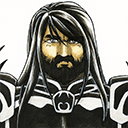トップ > 召喚の書✕MIZコラボ企画
-

- あの漫画WIZの石垣環先生のキャラクターで冒険できる!
- 今回のコラボのために新たに書き下ろされた顔アイコンをゲーム中で使えます!
- 守護者たちは MIZ の世界を救うことができるか!?
- ※ 漫画作中にあるような技やセリフがあるわけではありません
- ※ MIZ 以外でのゲームで使う場合は自己責任でお願いします
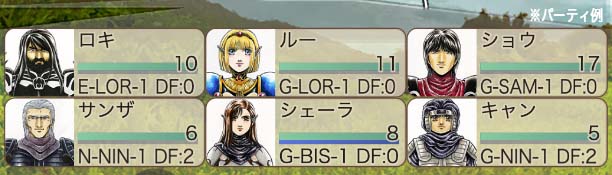
-
キャラクター一覧 

ルー MIZ用 128x128 MIZ用 128x128 汎用 256x256 汎用 256x256 透過 96x96 透過 96x96 C 1920x1080 C 1920x1080 D 1920x1080 D 1920x1080 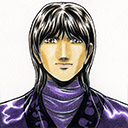

ショウ MIZ用 128x128 MIZ用 128x128 汎用 256x256 汎用 256x256 透過 96x96 透過 96x96 C 1920x1080 C 1920x1080 D 1920x1080 D 1920x1080 

シェーラ MIZ用 128x128 MIZ用 128x128 汎用 256x256 汎用 256x256 透過 96x96 透過 96x96 C 1920x1080 C 1920x1080 D 1920x1080 D 1920x1080 

サンザ MIZ用 128x128 MIZ用 128x128 汎用 256x256 汎用 256x256 透過 96x96 透過 96x96 C 1920x1080 C 1920x1080 D 1920x1080 D 1920x1080 

テツ MIZ用 128x128 MIZ用 128x128 汎用 256x256 汎用 256x256 透過 96x96 透過 96x96 C 1920x1080 C 1920x1080 D 1920x1080 D 1920x1080 
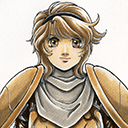
リィナ MIZ用 128x128 MIZ用 128x128 汎用 256x256 汎用 256x256 透過 96x96 透過 96x96 C 1920x1080 C 1920x1080 D 1920x1080 D 1920x1080 

キャン MIZ用 128x128 MIZ用 128x128 汎用 256x256 汎用 256x256 透過 96x96 透過 96x96 C 1920x1080 C 1920x1080 D 1920x1080 D 1920x1080 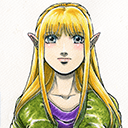

エリス MIZ用 128x128 MIZ用 128x128 汎用 256x256 汎用 256x256 透過 96x96 透過 96x96 C 1920x1080 C 1920x1080 D 1920x1080 D 1920x1080 

ビラン MIZ用 128x128 MIZ用 128x128 汎用 256x256 汎用 256x256 透過 96x96 透過 96x96 C 1920x1080 C 1920x1080 D 1920x1080 D 1920x1080 -
MIZ におけるキャラクターの使用方法 - ▼ 画像のみを使用する場合
- 上のキャラクター一覧より、画像を端末に取り込み、ゲーム中の「訓練場」または「冒険者登録所」の「顔アイコンの設定」より画像を設定してください。
- ※ MIZ ノーマルモードの場合は都市オーゴスまで進めないと「訓練場」が使えません
- ▼ キャラクターを転入する場合
- 上のキャラクター一覧より、リンクされたキャクター名をクリックし、表示された転送テキストをゲーム中の「訓練場」または「冒険者登録所」の「キャラクター転入」よりキャラクターをインポートしてください。
- ※ MIZ ノーマルモードでも、始めの村から「冒険者登録所」でキャラクター転入ができます
- ※ 転入したキャラクターのパラメータは、漫画作中とは関係はありません
- ※ 名前にリンクのないキャラクターに転送テキストはありません.画像のみを使用ください
-
MIZ における画像取り込み、キャラクター転入の方法 - ▼ Android(リファレンス機 ※2)で画像を端末に保存する方法
- 1) 端末のブラウザで画像(このページ)を表示します
- 2) 取り込みたい画像を長押しします
- 3) 出てきたメニューの「画像をダウンロード」を選択します
- 4) フォトアプリから「ライブラリ」を選び、「Download」に画像があることを確認してください
- ※2: 標準操作を採用していない端末では実装された操作に従ってください
- ▼ iOS で画像を端末に保存する方法
- 1) 端末のブラウザで画像(このページ)を表示します
- 2) 取り込みたい画像を長押しします
- 3) 出てきたメニューの「"写真"に追加」を選択します
- 4) 写真アプリを起動してアルバムに画像があることを確認してください
- ▼ MIZ ゲーム中で顔アイコンを設定する方法
- 1) 「訓練所」または「冒険者登録所」に行きます
- 2) 「顔アイコン設定」を選択します
- 3) キャラクターを選択します
- 4) 「ファイルを選択」をタップします
- 5) 端末内の画像を選びます
- 6) OK をタップします
- ▼ Android や iOS でキャラクター転送テキストをコピーする方法
- 1) ブラウザで転送キャラクターの転送テキスト(このページから名前のリンクをタップ)を表示します
- 2) テキストの適当な場所を長押しします
- 3) 出てきたメニューの「すべて選択」を選択します
- 4) 出てきたメニューの「コピー」を選択します
- ※ 上記メニューが出ない場合は何度か別の場所で長押しを試してください
- ▼ MIZ ゲーム中でテキストからキャラクターを転入する方法
- 1) 「訓練所」または「冒険者登録所」に行きます
- 2) 「キャラクター転入」を選択します
- 3) テキストエリアにコピーした転送テキストをペーストします
- 4) OK をタップします